- مؤلف Abigail Brown [email protected].
- Public 2024-01-31 08:35.
- آخر تعديل 2025-01-24 12:01.
ما يجب معرفته
- ملف NOMEDIA هو ملف Android No Media.
- المجلدات التي تحتوي على هذا الملف ستخفي ملفات الوسائط.
- أنت حر في إنشاء وحذف هذه الملفات لإخفاء أو إظهار المحتوى.
تشرح هذه المقالة ماهية ملفات NOMEDIA ولماذا تراها على هاتفك. سننظر في كيفية إنشائها وحذفها لإخفاء أو إظهار ملفات الوسائط.
ما هو ملف NOMEDIA؟
الملف بامتداد الملف NOMEDIA هو ملف Android No Media. يمكن رؤيتها فقط على الهواتف والأجهزة اللوحية التي تعمل بنظام Android ، أو على الأجهزة المتصلة بجهاز Android.
لا تحتوي هذه الملفات الخاصة على اسم ملف مطلقًا (على سبيل المثال ، يُنظر إليها دائمًا على أنها .nomedia) وتُستخدم لإخبار التطبيقات الأخرى بتجنب البحث عن ملفات الوسائط في نفس المجلد حيث يوجد ملف NOMEDIA.
على سبيل المثال ، إذا كان هناك مجلد يسمى Screenshots وفيه ملف. NOMEDIA ، فإن معظم التطبيقات التي تبحث عن الصور / مقاطع الفيديو هناك ستفهم أنه لا ينبغي لها قراءة أي بيانات منه. بمعنى آخر ، سيبدو المجلد غير مرئي.
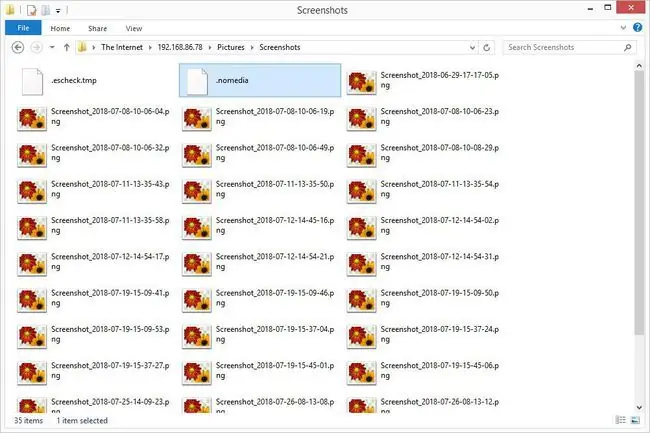
يستخدم لملف NOMEDIA
نظرًا لأنه يخفي مجلدًا من التطبيقات الأخرى بشكل أساسي ، فإن الميزة الأكثر وضوحًا لوضع ملف NOMEDIA في مجلد على هاتفك هي إخفاء الصور الخاصة أو إخفاء نغمات الرنين والصور ومقاطع الفيديو غير المرغوب فيها أو الزائدة عن الحاجة ، وما إلى ذلك.
على سبيل المثال ، يمكنك وضع صورك وفيديوهاتك الحساسة في ألبوم محتوى سري في تطبيق معرض الصور الخاص بك ، ثم إضافة ملف NOMEDIA إليه حتى يرى المراقب العادي الذي يبحث في صورك ما تريده فقط انظر.
هذه الملفات مفيدة أيضًا في المواقف التي قد يتلقى فيها الجهاز أداءً هائلاً في حالة قيام مشغل الوسائط المتعددة بمسح مجلد يحتوي على مئات أو آلاف من ملفات الصور أو مقاطع الفيديو. إذا كنت لا تريد أن يتصفح التطبيق أي مجلد محدد ، فيمكنك حفظ الكثير من الذاكرة وعمر البطارية عن طريق وضع علامة عليه كمجلد "بلا وسائط".
معرفة الغرض من استخدام هذه الملفات مفيد أيضًا إذا كان تطبيق الوسائط المتعددة الخاص بك لا يعرض جميع الصور أو مقاطع الفيديو الخاصة بك. على سبيل المثال ، إذا لم تقم صور Google بنسخ الملفات احتياطيًا في مجلد معين ، فقد تكتشف أنه بسبب وجود ملف NOMEDIA فيه ، وفي هذه الحالة ، سيؤدي حذف الملف أو إعادة تسميته إلى السماح لصور Google بقراءة المحتويات بشكل طبيعي.
كيفية إنشاء أو حذف ملفات NOMEDIA على Android
يجب وضع ملف NOMEDIA في المجلد الذي يجب وضع علامة عليه كمجلد "no media". يمكنك إنشاء واحدة بنفسك إذا كنت تريد إخفاء محتويات المجلد ، أو حذف ملف NOMEDIA لإظهار الموسيقى ومقاطع الفيديو ونغمات الرنين وما إلى ذلك.
يمكنك إنشاء هذا النوع من الملفات وحذفه مباشرة من جهازك باستخدام تطبيق مثل G (x) labs’Nomedia ، أو تطبيق Droida الذي يحمل نفس الاسم. إذا كنت تستخدم واحدًا من مختبرات g (x) ، فقم بتبديل الخيار إلى ONبجوار أي مجلد لوضع ملف. NOMEDIA فيه. مع الثاني ، اضغط مع الاستمرار على مجلد لإنشاء هذا الملف الخاص ؛ سيتحول المجلد إلى اللون الأحمر للإشارة إلى وجود ملف NOMEDIA فيه.
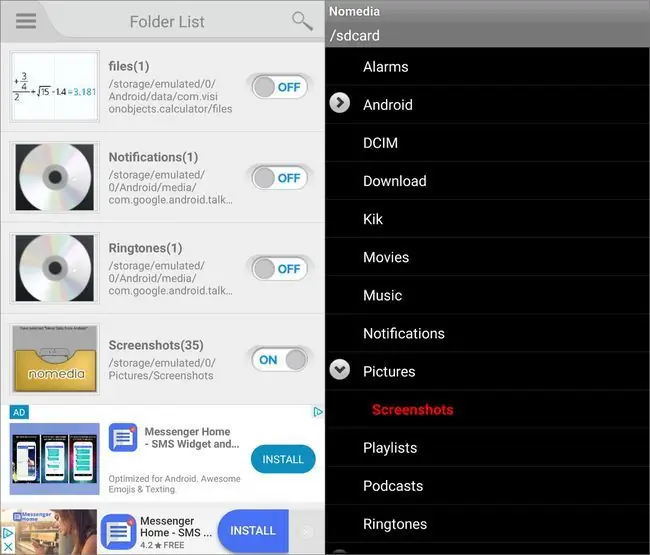
تتيح لك بعض تطبيقات مستكشف الملفات ، مثل File Manager Pro ، إعادة تسمية الملفات ، مما يعني أنه يمكنك إعادة تسمية أي ملف في أي مجلد ليتم تسميته .nomedia. من الواضح ، على الرغم من ذلك ، هذه فكرة جيدة فقط إذا كان هناك ملف غير مهم في المجلد ولا بأس في إعادة تسميته.
كن حذرًا جدًا عند استخدام التطبيقات غير المصممة خصيصًا للتعامل مع محتوى NOMEDIA. نظرًا لأن التطبيق قد لا يعرض مجلدات NOMEDIA (معظمها لا) ، فقد تكون البيانات مخفية من هذا التطبيق أيضًا ، كما هو الحال مع File Manager Pro.ما يعنيه هذا هو أنك لن تكون قادرًا على إظهاره باستخدام نفس التطبيق.
هناك طريقة أخرى لإنشاء ملفات NOMEDIA أو حذفها من جهاز الكمبيوتر الخاص بك. قم بتثبيت ES File Explorer File Manager على جهاز Android الخاص بك ، ثم افتح Network> Remote Managerمن القائمة. قم بتمكين ميزة الشبكة البعيدة ثم ، من جهاز كمبيوتر ، قم بالوصول إلى عنوان FTP الوارد في التطبيق.
كيفية إنشاء أو حذف ملفات NOMEDIA على Windows
في نظام Windows ، يمكنك فتح File Explorer وكتابة العنوان في شريط التنقل ، كما هو موضح في الصورة أعلى هذه الصفحة. من هناك ، يمكنك إنشاء ملف نصي جديد يسمى nomediaفي أي مجلد ، أو إعادة تسمية أي ملف ليكون له امتداد ملف NOMEDIA (فقط تأكد من حذف اسم الملف أيضًا)
تعمل هذه الطريقة أيضًا على حذف أو إعادة تسمية ملف NOMEDIA للتراجع عن التأثير المخفي.
إذا كنت تواجه مشكلة في إنشاء ملف NOMEDIA من جهاز الكمبيوتر الخاص بك ، فافتح محرر النصوص أولاً ثم من هناك ، احفظ nomediaملف إلى مجلد على جهاز الكمبيوتر الخاص بك (تأكد من تعيين خيار حفظ بنوع على جميع الملفات) ، حيث يمكنك نسخه إلى مجلد على جهاز Android الخاص بك عبر اتصال FTP.
على عكس معظم الملفات ، لا يوجد سبب لمحاولة فتح ملف NOMEDIA. معظمها فارغ تمامًا ، لذا فإن عرض أحدها في محرر نصوص لن يظهر أي شيء على أي حال.
الاستثناء الوحيد هو إذا قمت بإعادة تسمية صورة أو مقطع فيديو ليكون .nomediaلإخفاء المجلد. إذا كان الأمر كذلك ، فإن إعادة تسميته إلى PNG ، و-j.webp" />.
فتح ملفات مماثلة
هناك الكثير من امتدادات الملفات ، وبالتالي الكثير من تنسيقات الملفات. يبدو بعضها متشابهًا لدرجة أنه من السهل الخلط بين بعضها البعض. إذا كنت تحاول استخدام ملف NOMEDIA ولكنه لا يعمل كما تتوقع ، فأعد قراءة امتداد الملف ؛ قد يكون في الواقع ملفًا مختلفًا تمامًا.
على سبيل المثال ، قد يبدو للوهلة الأولى أن ملف MEDIA مرتبط بملفات NOMEDIA ، لكن هذا الامتداد محجوز في الواقع لمقاطع الفيديو التي تم إنشاؤها بواسطة بعض الكاميرات الأمنية. بدلاً من أن يكون ملفًا فارغًا ، إنه مقطع فيديو حقيقي يمكن لبعض مشغلات الوسائط مشاهدته.
التعليمات
كيف تحذف ملفات NOMEDIA؟
على جهاز الكمبيوتر ، احذف ملف NOMEDIA بنفس الطريقة التي تحذف بها أي ملف: حدد الملف واضغط Delete على لوحة المفاتيح ، أو انقر بزر الماوس الأيمن فوق الملف ثم حدد Deleteعلى Android ، ستحتاج إلى تنزيل تطبيق مدير الملفات مثل Nomedia لإنشائه وحذفه.
هل يمكن أن تحتوي ملفات NOMEDIA على فيروسات أم أنها خطيرة؟
لا. حتى لو بدا امتداد الملف غريبًا ولا يشغل مساحة قدرها صفر بايت ، فهذا حسب التصميم ولا يمثل مصدر قلق.






